1. 7- Configurando a BM, incluindo páginas, pessoas e conta de anúncios.
1.1. Para adicionar pessoas abra sua BM e clique em: 1- Usuários + 2- Pessoas + 3- Insira o endereço de e-mail + 4- Escolha o tipo de acesso + 5- Clique em avançar e pronto!
1.1.1. Para adicionar páginas, abra sua BM, Clique em 1- Contas + 2- Páginas + 3- Escolha a opção de criar, adicionar uma existente ou pedir acesso.
1.1.1.1. 4- Insira a URL da página e 5- clique em Adicionar página e pronto!
1.1.1.1.1. Se você for um administrador nessa página, ela será adicionada a sua BM automaticamente. Caso contrário, uma solicitação será enviada ao Admin e, uma vez aceita, a Página será adicionada.
2. 8- Configurando a BM, incluindo informações da empresa e segurança da marca.
2.1. Informação comercial:
2.1.1. Atualize as informações básicas, como o nome da empresa e o nome e e-mail do titular da conta principal.
2.1.1.1. Segurança da Marca
2.1.1.1.1. Primeiro adicione um Domínio.
3. 6- Configurar formas de pagamento
3.1. É necessário ter uma forma de pagamento para criar anúncios no Facebook. Siga estas etapas para atribuir formas de pagamento ao configurar pela primeira vez seu Gerenciador de Negócios.
3.1.1. Adicione as formas de pagamento que deseja usar em Configurações do negócio > Pagamentos > Adicionar forma de pagamento.
3.1.1.1. Se você estiver qualificado para uma linha de crédito, verifique se ela está disponível no Gerenciador de Negócios. Você pode fazer isso entrando em contato com seu representante de vendas do Facebook ou acessando e selecionando o tópico Cobrança e pagamentos.
4. 5- Adicionando Ativos
4.1. Ativos Sociais
4.1.1. Ativos de Publicidade
4.1.1.1. Ativos de Comercio e outros
5. 1- Pra que serve?
5.1. O Business Manager ou Gerenciador de Negócios, ajuda a gerenciar suas contas de anúncios, páginas, aplicativos e permissões, tudo em um só lugar. Antes de configurar o Business Manager, é importante compreender sua estrutura, bem como seus principais benefícios. Overview: https://business.facebook.com/
5.1.1. Parceiros e agências
5.1.1.1. Se você é uma agencia de Marketing ou presta serviço para uma empresa, o Facebook recomenda que cada um de seus clientes crie seus próprios Gerenciadores de Negócios e convide pessoas em sua agência para trabalhar em páginas ou contas específicas.
5.1.1.1.1. Caso contrário, isso pode tornar muito difícil para um cliente recuperar o acesso a suas páginas e contas de anúncios se mudar de agência.
6. 3- Antes de configurar o Gerenciador de Negócios
6.1. Antes de configurar o Business Manager, é importante compreender sua estrutura, bem como seus principais benefícios.
6.1.1. O Business Manager é uma ferramenta abrangente que fica acima das ferramentas de autoatendimento do Facebook Ads Manager, Reporting and Pages. Ele foi projetado para refletir uma hierarquia organizacional.
6.1.1.1. - Vários funcionários de negócios podem gerenciar a mesma página ou conta de anúncio. - Um funcionário pode gerenciar várias páginas ou contas de anúncios.
6.1.1.1.1. Tenha em mente
7. 2- Por que criar uma BM?
7.1. Para poder criar contas de anúncios separadas para cada cliente ou empresa que você atende.
7.2. Se você tiver clientes, com uma BM você poderá solicitar acesso às suas páginas e contas de anúncios para se tornar um analista ou anunciante.
7.3. Você pode permitir acesso específico com base em funções a contas de anúncios, páginas e outros ativos que sua empresa gerencia, bem como ver facilmente quem está trabalhando em quê.
7.4. Veja o desempenho de seus anúncios em diferentes contas de anúncios e obtenha relatórios dos ativos e pessoas pelos quais sua empresa é responsável.
7.5. Pixels Cada Gerenciador de Negócios pode criar até cinco pixels, que podem ser compartilhados com parceiros do Gerenciador de Negócios.
8. 4- Criando o Gerenciador de Negócios
8.1. Clique em Criar conta
8.1.1. 1- Insira o nome da sua empresa e clique em Continuar . 2- Digite o seu nome e e-mail (ou do administrador do gerente de negócios principal). 3- Clique em Enviar.
8.1.1.1. Adicione uma foto de capa e um logotipo.
8.1.1.1.1. É isso! Você criou sua conta. Em seguida, você precisará adicionar páginas do Facebook, contas de anúncios e pessoas.
